随着科技的不断发展,电脑已经成为了人们日常生活中不可或缺的工具,而在使用电脑的过程中,我们经常会遇到需要在手机上上网的情况。这时我们就需要将电脑设置成热点,让手机连接上网络。电脑如何打开热点,又该如何设置热点分享给手机使用呢?接下来就让我们一起来探讨一下吧。
电脑如何设置热点分享给手机使用
方法如下:
1点击“开始”菜单,点击“设置”图标。 2弹出的页面,找到并点击“网络和Internet”选项。
2弹出的页面,找到并点击“网络和Internet”选项。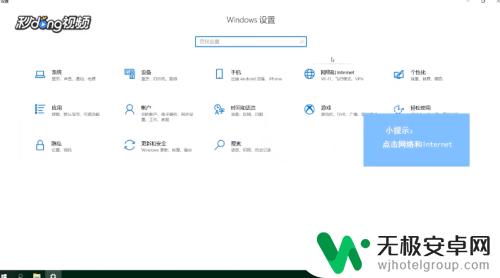 3点击左侧“移动热点”,点击右侧“编辑”按钮。
3点击左侧“移动热点”,点击右侧“编辑”按钮。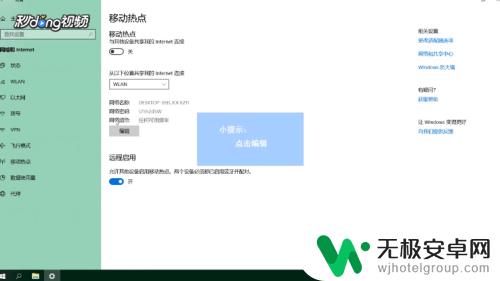 4修改热点的名称和密码后,点击“保存”按钮。
4修改热点的名称和密码后,点击“保存”按钮。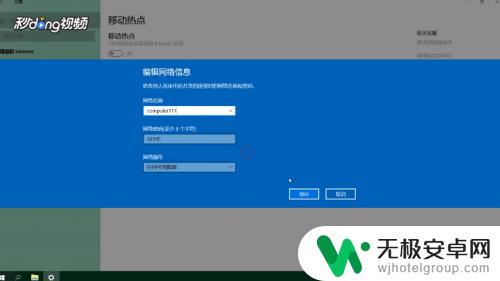 5点击任务栏中的“网络”图标,点击“移动热点”。
5点击任务栏中的“网络”图标,点击“移动热点”。 6电脑热点打开后,打开手机“WLAN”开关。搜索电脑热点的名称,点击后输入密码连接即可。
6电脑热点打开后,打开手机“WLAN”开关。搜索电脑热点的名称,点击后输入密码连接即可。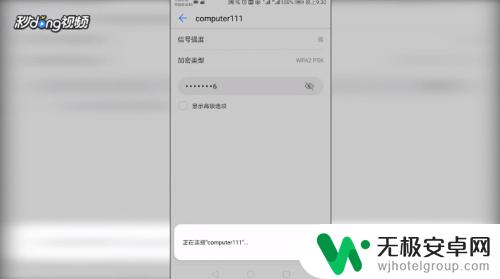
以上就是电脑如何打开热点让手机连接的全部内容,碰到同样情况的朋友们赶紧参照小编的方法来处理吧,希望能够对大家有所帮助。










